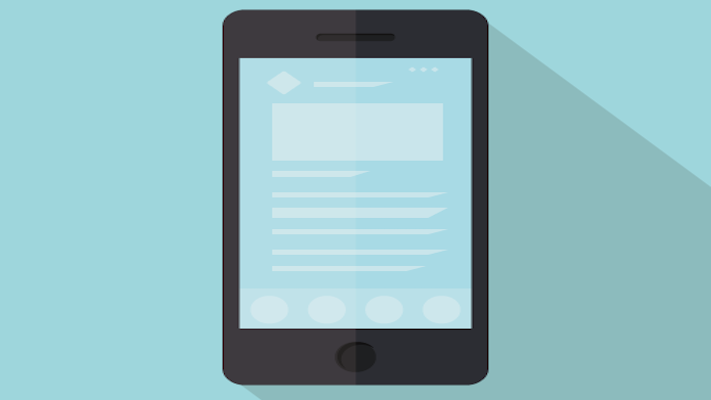
スマホを1日中触っていることが多くなって来ました。作業時間中も何をするでもなく、ボケーっとスマホ画面を眺めているなんてことも・・・
この無駄な時間を作業に回せば非常に効率的なのですが、まずは把握しなければいけません。
かといって使用時間や特定のアプリに制限を掛けたりするのでは必要があって使いたい時に邪魔になります。
なので、まずは自分が1日にどれくらいスマホを使っているのかを把握して自力で無駄な時間を減らしていきましょう。
自力で使用時間を減らせない人は使用制限をかけるアプリを使ったり、誰かに管理してもらってください。
この記事では、iPhoneの使用時間を把握する方法を紹介しています。
iPhoneのバッテリー使用状況で確認する
iPhoneの標準機能である程度の使用時間を把握することができます。
「機能」→「バッテリー」
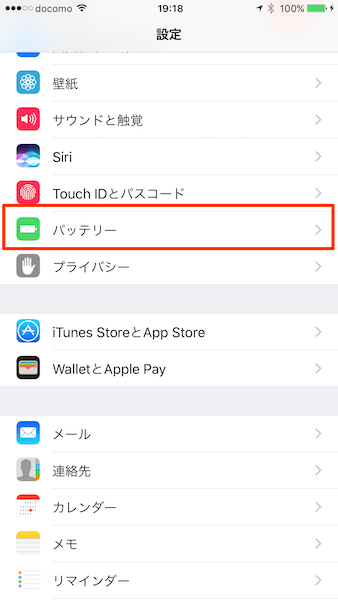
バッテリー使用状況から何のアプリを何時間使用したかが把握できます。
枠内か右上の時計アイコンをタップすると使用時間が確認できるようになります。
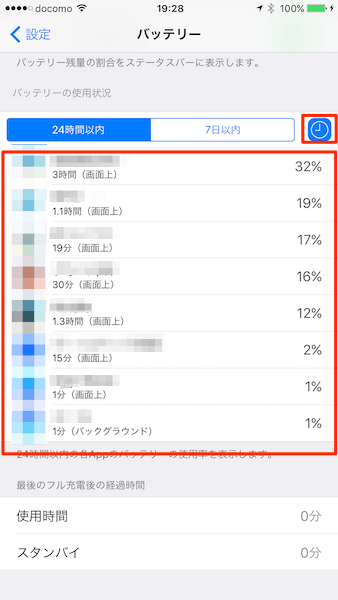
ただし、最大で10項目しか表示してくれないので完全にスマホの利用時間を把握できるわけではありません。あくまで目安程度に考えましょう。
私はひどいとKindleで10時間の日も…
スクリーンタイムで使用時間の把握と使用時間の制限
iOS12から追加された「スクリーンタイム」によって各アプリの使用時間やiPhoneの使用時間、App使用時間の制限などができるようになりました。
「ファミリーのスクリーンタイムを設定」を使えばファミリー共有を設定したiPhoneの制御が可能になり、子供などのiPhoneで特定のアプリは1日何時間、何分までしか使えないといったように親設定のiPhoneから制限することができます。
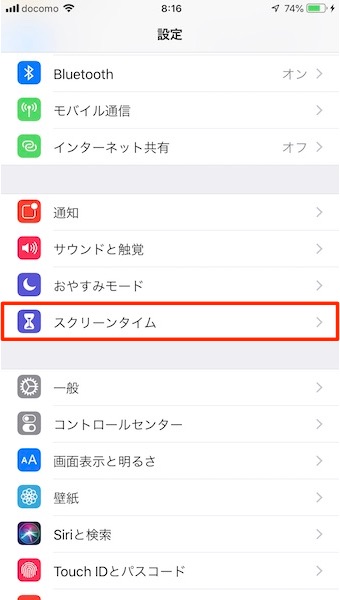
スクリーンタイムでは詳しくiPhoneの使用状況を確認する事ができます。また、様々な制限を掛けれるのでスマホ依存症な人にもおすすめです。
「iPhone」をタップするとiPhoneの使用時間や各アプリをどのくらい使ったか、見たサイトなどを調べる事ができます。
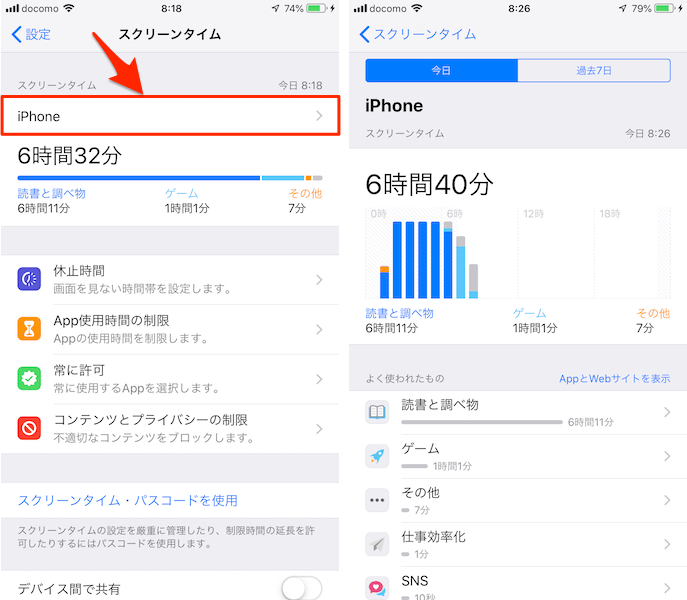
「今日」をタップすると1日の平均や何時にどのくらいそのアプリを使ったかが確認できます。
「過去7日」をタップすると1日当たりの使用状況や合計を見る事ができます。また、「よく使われたもの」に表示されたアプリをタップすると各アプリの1週間の使用状況や平均、合計時間を確認できます。
「AppとWebサイトを表示」はアプリ毎に合計時間が表示されます。
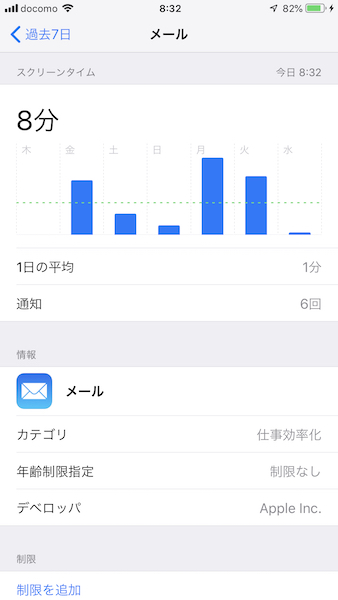
使用時間を見ながら制限した方がいいアプリを決める事ができますね。
スポンサーリンク
iPhoneに制限を掛ける
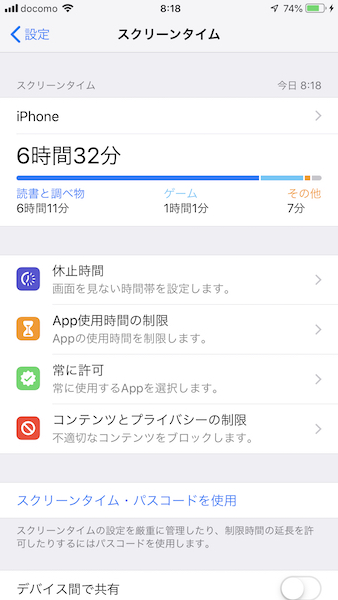
以下のような制限を掛ける事ができます。
・休止時間
画面を見ない時間を指定し、その時間中は許可したアプリと電話だけが使えます。
・App使用時間の制限
対象のアプリカテゴリの1日当たりの使用時間を制限でき、毎夜午前0時にリセットされます。
また、カテゴリに追加するアプリは自由に追加することができます。
・常に許可
全てのアプリやカテゴリを制限した場合や休止時間中でも使用可能にします。
・コンテンツとプライバシーの制限
iTunesやAppStoreでの購入やコンテンツ制限、位置情報、連絡先などのプライバシーの制限が可能になります。
スマホの使用時間を把握できるアプリ
スクリーンタイムが追加されたことにより、アプリを使う必要は殆どありませんが、自分で制限を掛けたい場合はスマホを触らない間に木が育つものなど、スマホの触りすぎを解消できそうなアプリを探して見ましょう。
個人的にはそんな余計なシステムは必要ないので、単純にスマホを触っている時間を簡単に見れるアプリを利用しています。
英語表記ですが使い方は簡単です。アプリを起動するだけでスマホの使用時間を計測してくれます。
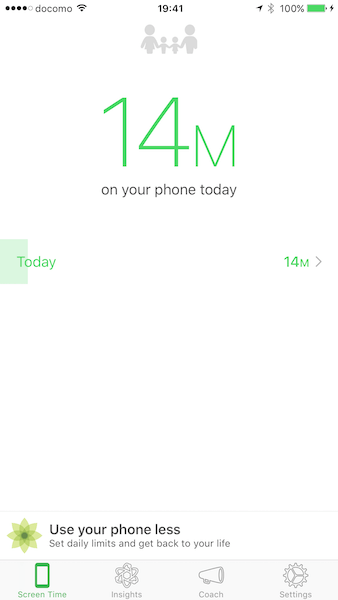
どの時間帯にどのくらい使ったのかも見ることができます。
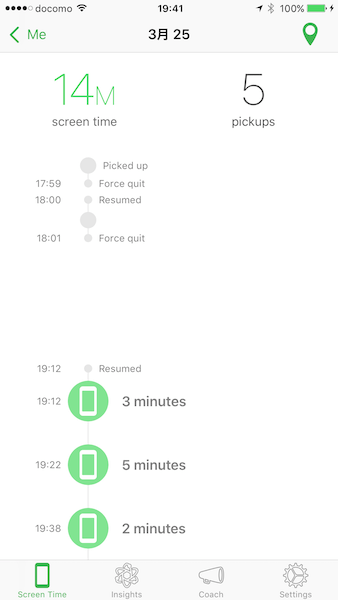
また、有料版もあるので課金すると使用制限を掛けたりすることも可能です。ただそこまでの機能を求める場合はもっと他の日本語対応もしているアプリの利用をおすすめします。
※アプリを終了させると計測してくれないので気をつけてください。
バッテリー消費に注意
どの計測アプリも同じですが、基本的にバックグラウンドで動いて計測しています。
Momentoの場合は位置情報も使っているので普段よりバッテリー消費が早くなるので気をつけましょう。
なので、バッテリー消費が気になる人はiPhone標準機能のバッテリー使用状況で確認するのが個人的におすすめです。
特に子供のスマホ利用時間を把握したい場合、無料アプリでは強制終了させてしまえば誤魔化すこともできますが、バッテリー使用状況はiPhoneを初期化しなければ消せないので、誤魔化しにくいといった利点もあります。



コメント